QQ影像怎么下载空间照片
[摘要]1: 打开qq影像,然后点击qq影像窗口上面的登录2: 点击登录以后出现登录窗口,在窗口上面输入qq帐号及密码,然后点击登录3: 用qq号登录到qq影像之后,再窗口左边最上面点击空间相册,如图所示:...
1: 打开qq影像,然后点击qq影像窗口上面的登录
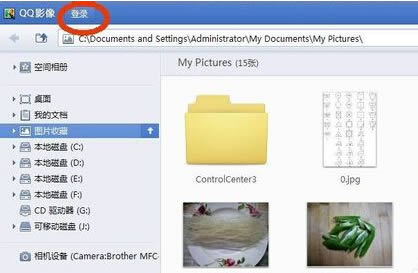
2: 点击登录以后出现登录窗口,在窗口上面输入qq帐号及密码,然后点击登录
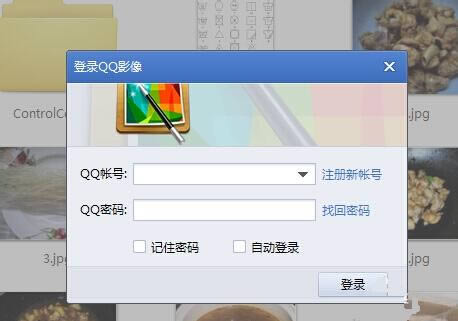
3: 用qq号登录到qq影像之后,再窗口左边最上面点击空间相册,如图所示:
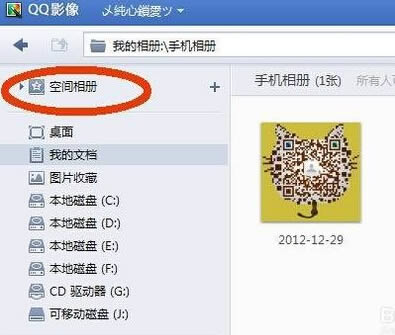
4: 点击空间相册之后,空间相册列表展开,点击列表里面要下载照片的相册名称
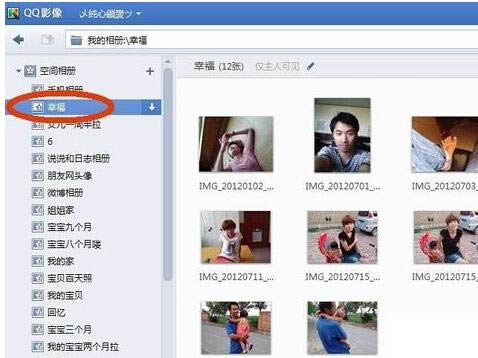
5: 点击要下载的qq相册名字以后,右侧的窗口里面会显示该相册里面的所有的照片,点击窗口右上角的全选,然后点击下载照片:
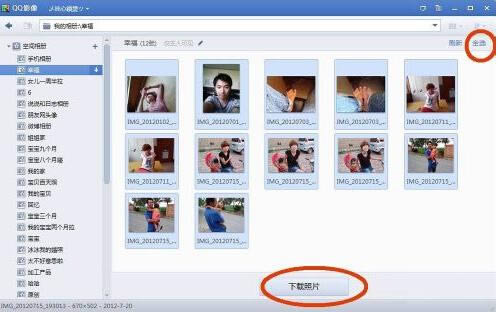
6: 点击下载照片以后进入到下载窗口,在窗口上面设定好要保存到电脑的地址,然后点击确定按钮,
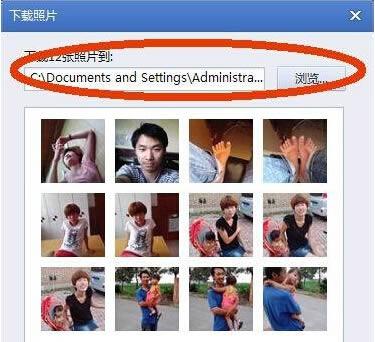
7: 点击确定以后照片会自动下载,照片下载完成以后,点击窗口上面的查看按钮,
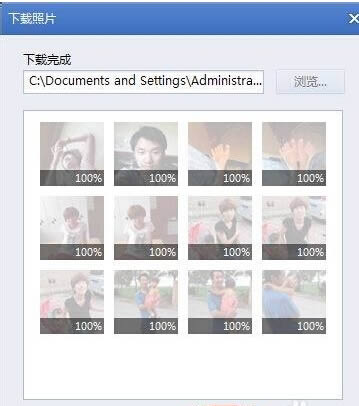
8: 点击查看按钮以后进入到电脑里面保存照片的文件夹,在文件夹里面可以看到从空间里面下载到电脑上面的照片了。
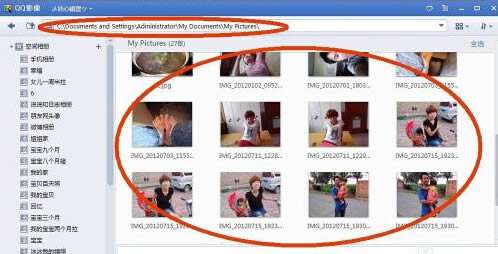
装机软件,全自动在线安装过程,无需电脑技术,小白在家也可自己完成安装,纯净稳定,装机必备之选!
……